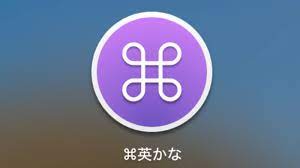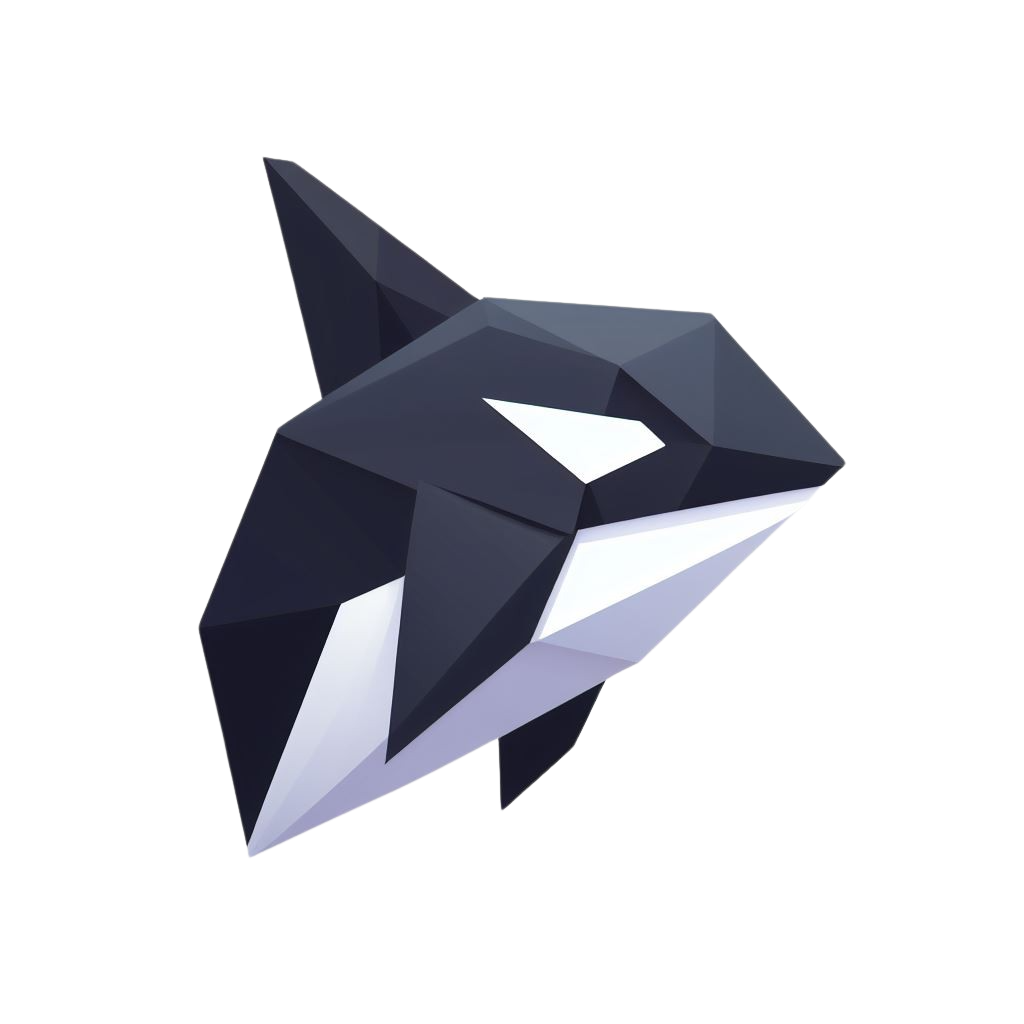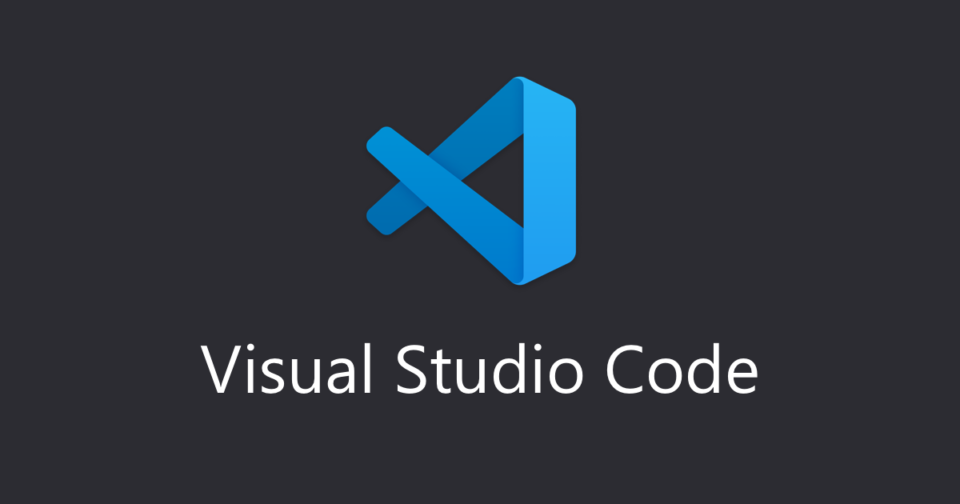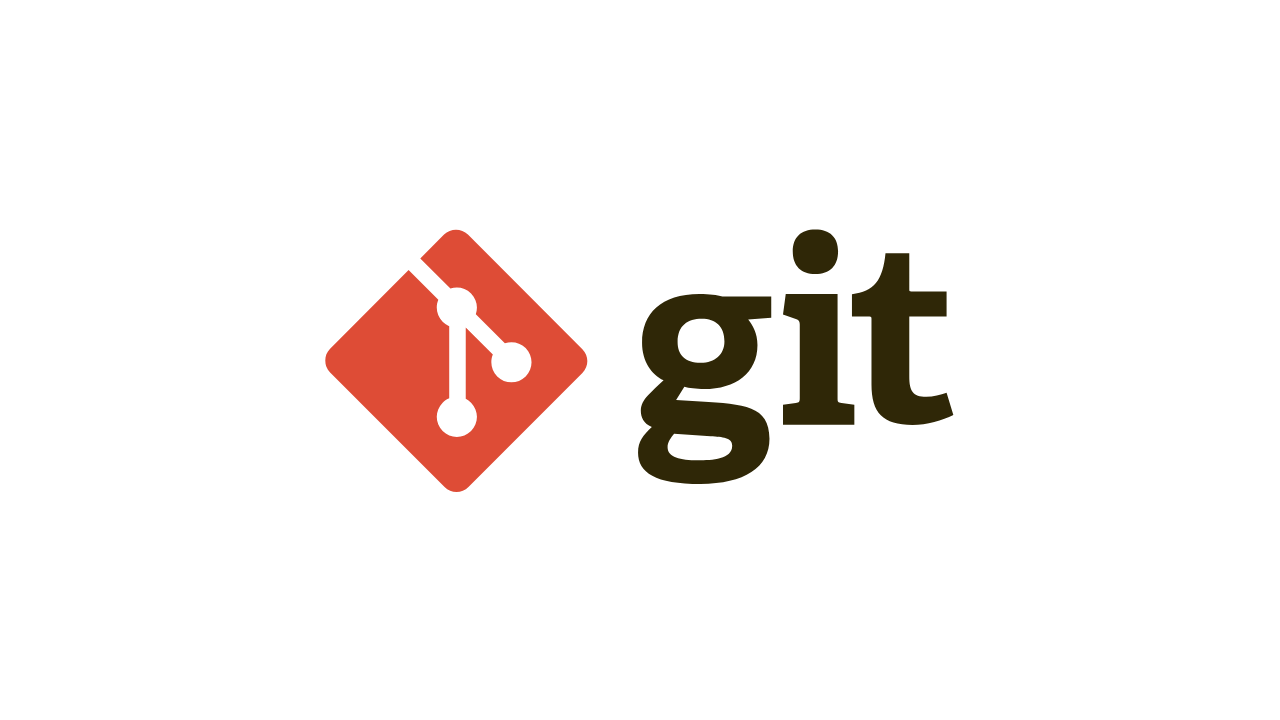どうもこんにちは、Megです。
今回はMacでUSキーボード使いは必ず入れておくべき英かなというアプリを紹介したいと思います。
英かなとは
この「英かな」というアプリは、USキーボードでの日本語入力と英数入力を簡単に切り替えられるようにしてくれるアプリです!
USキーボードの場合、Macのデフォルトではcontrol + spaceのショートカットで切り替わるのですが、入力切り替えのたびに2つのキーを押さなければなりません。
これが案外面倒くさい…。

JISキーボードなら一発で切り替わるのに…
しかし、この「英かな」アプリを使うと、入力切り替えが一つのキーで完結するようになります!
インストール方法
それでは、以下にインストール方法を示します。

普通のアプリとインストール方法はほとんど同じだから、Macに慣れている人は以下のリンクからちゃちゃっとインストールしてくれ
まずは「英かな」のダウンロードサイトに行きます。
ダウンロードボタンを押してダウンロードしましょう。
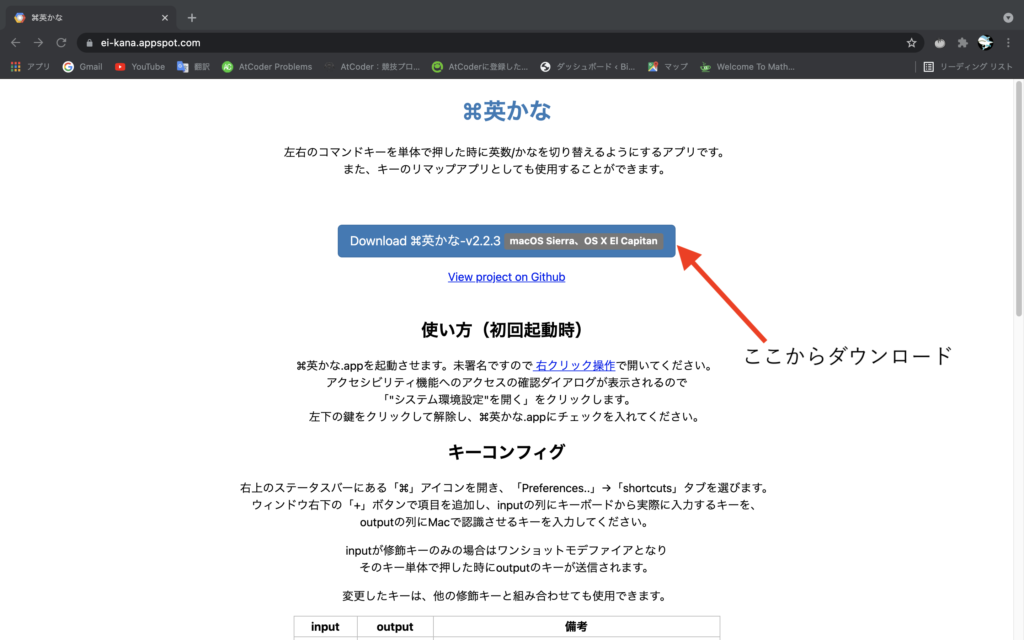
左下でzipファイルのダウンロードが完了できたらダブルクリックして、zipファイルを解凍しましょう。
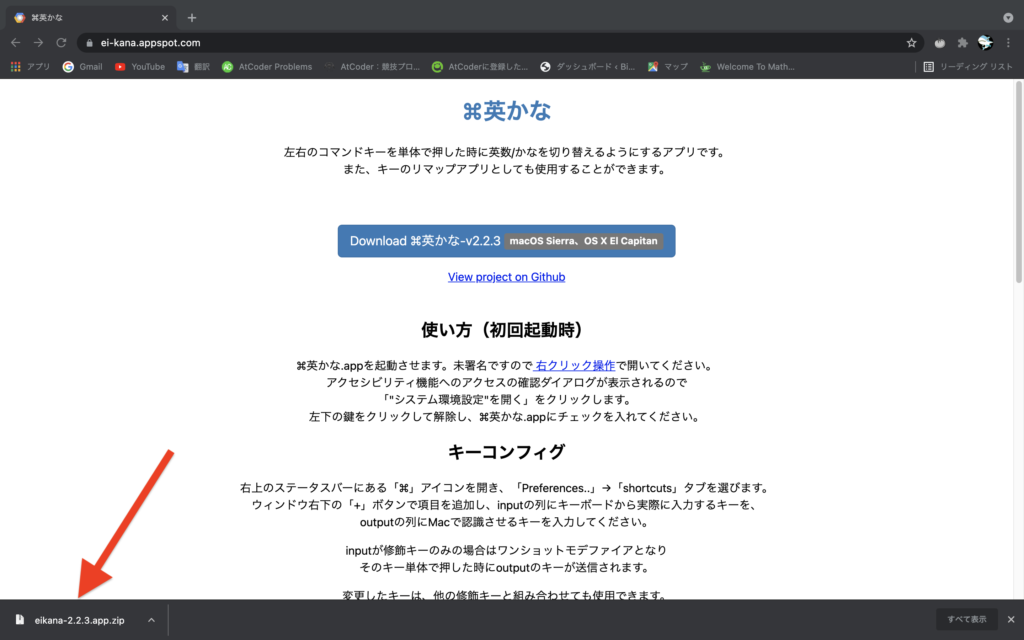
finderのダウンロードに英かなアプリがダウンロードされるので、一度アプリケーションにドラッグ&ドロップしましょう。
アプリケーションに移動できたら、ダブルクリックで開きましょう。
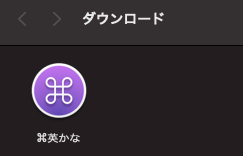
このようなウィンドウが出てきますが、恐れずに「開く」を選択しましょう。
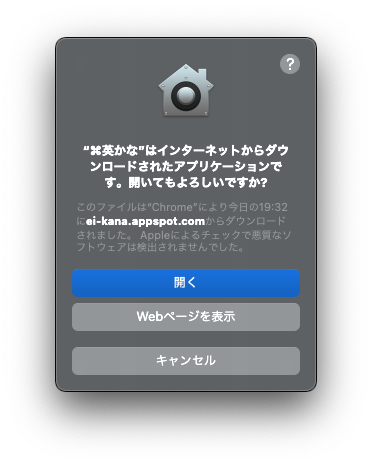
アクセシビリティアクセスを求められるので、”システム環境設定を開く”を選択しましょう。
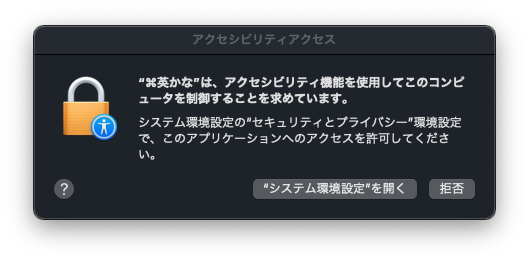
セキュリティとプライバシーの設定画面に行くので、
①左下の鍵マークを押しましょう。すると、パスワードを要求されるので解除し、
②英かなのところにチェックを入れて再び鍵マークを押して鍵をかけましょう。
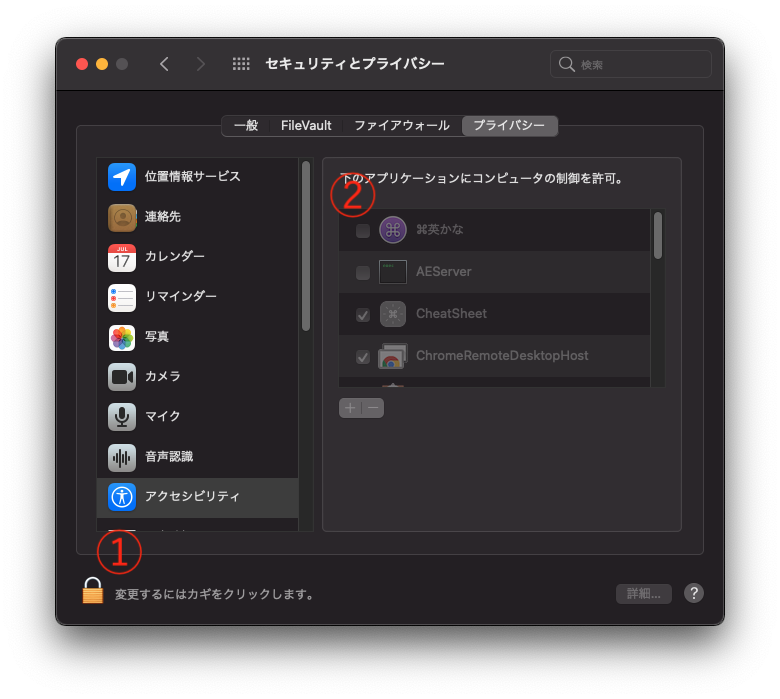
ここまでの作業が終わったら、再びダウンロード下にある英かなアプリを開きましょう。
すると、以下の画面が起動します!
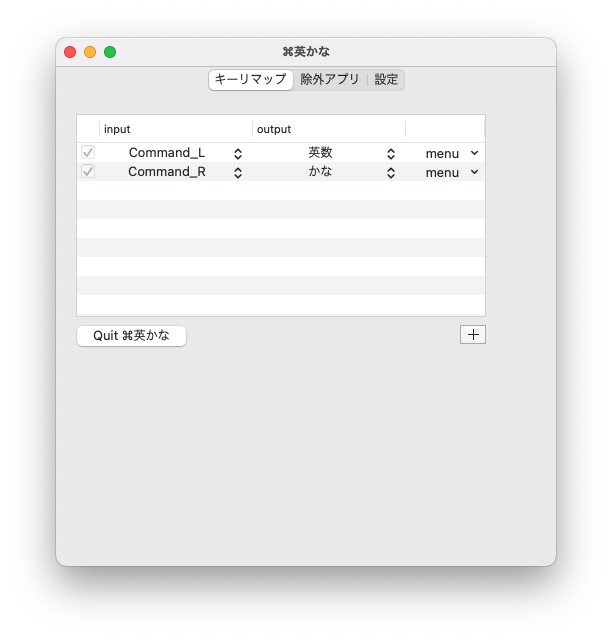
これで、英数に切り替えるときは左comannd、かなに切り替えるときは右commandのショートカットが使えるようになります!
入力切り替えが一つのキーで完結し、かつ英数とかなが別のショートカットなので、control+space時代のように一度打って今の入力を確認してから切り替えるという作業もせずにすみます。

作業効率爆上がりだ!!!
英かなの使い方
キーリマップタブ
inputでショートカットキーの設定、outputで英数、かなの切り替えなどのショートカットの内容の設定、menuでショートカットリストの配列を変更できます。
右下の+から新たにショートカットを追加できたりもします。
除外アプリ
任意のアプリで英かなアプリが作動しないように設定できます。
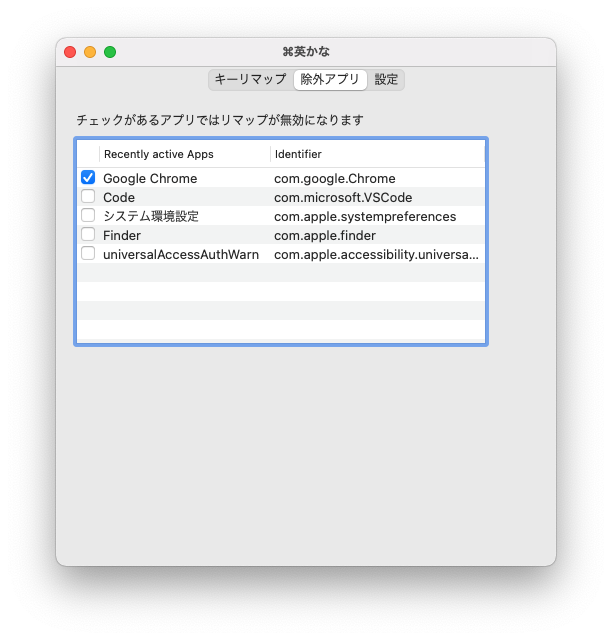
設定
- メニーバーにアイコンを表示
- ログイン後にこのアプリを起動
- 起動時にアップデートを確認
の3つの項目の設定が行なえます。
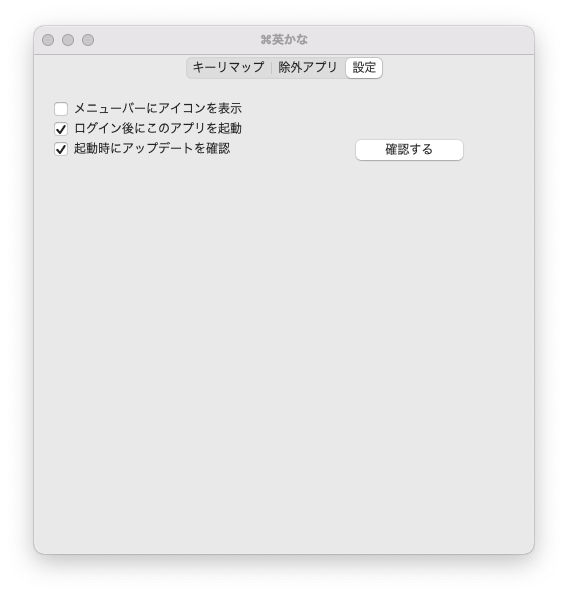
まとめ
USキーボードMacでの入力切り替えがラクになるアプリ、英かなの紹介でした。
これで皆さんの作業効率が改善されると幸いです。

今後も素晴らしいUSキーボードMac生活を!